Flux de données : Activation d'un terminal pour utiliser Knox Workspace
Knox Workspace
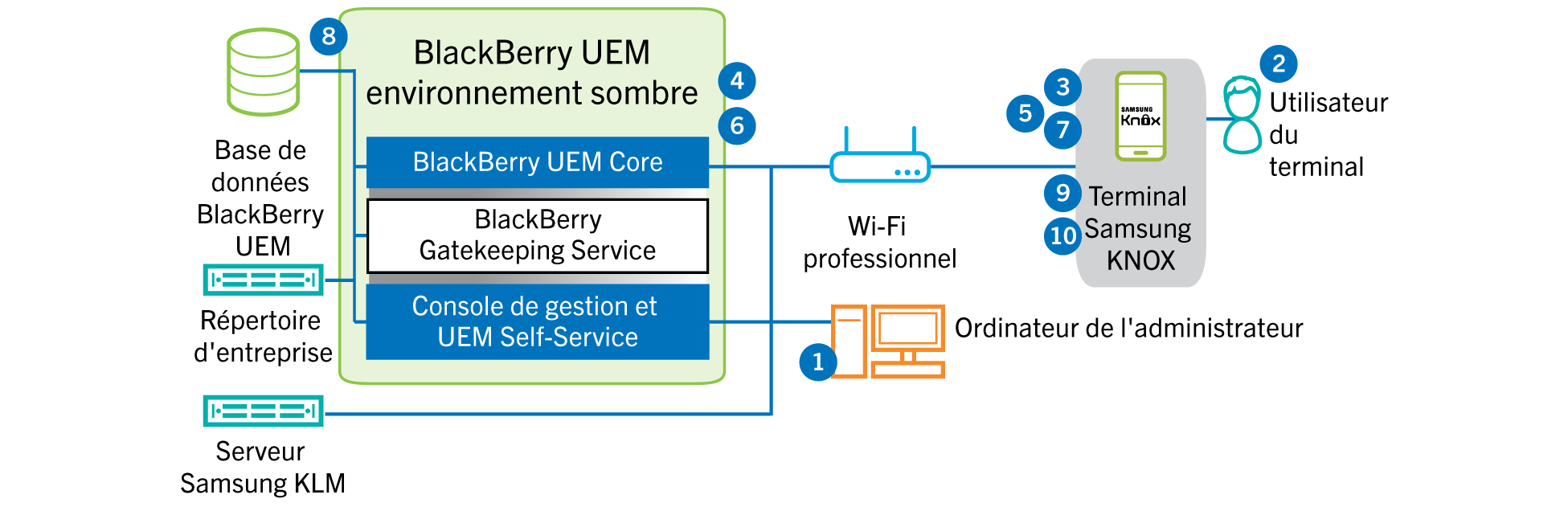
- Vous effectuez les opérations suivantes :
- Ajoutez un utilisateur àBlackBerry UEMen tant que compte d'utilisateur local ou à l'aide des informations de compte récupérées depuis votre répertoire d'entreprise.
- Assurez-vous que le type d'activation «Travail et Personnel - Contrôle total(Samsung Knox) » ou «Espace Travail uniquement(Samsung Knox) » est attribué à l'utilisateur.
- Dites à l'utilisateur de télécharger et installer leBlackBerry UEM Client:
- Utilisez l'une des options suivantes pour fournir les détails d'activation à l'utilisateur :
- Générez automatiquement un mot de passe d'activation du terminal et envoyez un e-mail contenant les instructions d'activation à l'utilisateur
- Définissez un mot de passe d'activation du terminal et communiquez le nom d'utilisateur et le mot de passe à l'utilisateur directement ou par e-mail.
- Communiquez l'adresse deBlackBerry UEM Self-Serviceà l'utilisateur afin qu'il puisse définir son propre mot de passe d'activation
- L'utilisateur effectue les opérations suivantes :
- Il se connecte à votre réseauWi-Fiprofessionnel
- Il télécharge et installe leUEM Clientsur le terminal
- Il ouvre leUEM Clientet saisit l'adresse électronique et le mot de passe d'activation
- LeUEM Clientétablit une connexion avecBlackBerry UEMet envoie une demande d'activation àBlackBerry UEMLa demande d'activation comprend le nom d'utilisateur, le mot de passe, le système d'exploitation du terminal et un identifiant de terminal unique.
- BlackBerry UEMeffectue les opérations suivantes :
- Il vérifie que les informations d'identification sont valides.
- Il crée une instance de terminal.
- Il associe l'instance de terminal au compte d'utilisateur spécifié dans la base de donnéesBlackBerry UEM
- Il ajoute l'ID de la session d'inscription à une session HTTP
- Il envoie un message d'authentification réussie au terminal
- LeUEM Clientcrée un CSR à l'aide des informations reçues deBlackBerry UEMet envoie une demande de certificat client àBlackBerry UEMvia HTTPS.
- BlackBerry UEMeffectue les actions suivantes :
- Il valide la demande de certificat client en la comparant à l'ID de session d'inscription dans la session HTTP.
- Il signe la demande de certificat client avec le certificat racine.
- Il renvoie le certificat client signé et le certificat racine àUEM Client
Une session TLS avec authentification mutuelle est établie entre leUEM ClientetBlackBerry UEM. - LeUEM Clientdemande toutes les informations de configuration et envoie les informations relatives au terminal et au logiciel àBlackBerry UEM.
- BlackBerry UEMstocke les informations relatives au terminal dans la base de données et envoie les informations de configuration demandées au terminal.
- LeUEM Clientdétermine si le terminal utiliseKnox Workspaceet exécute une version prise en charge. Si le terminal utiliseKnox Workspace, le terminal se connecte au serveur KLMSamsunglocal et active la licence de gestionKnox. Une fois celle-ci activée, leUEM Clientapplique les règles de stratégie informatiqueKnoxMDM etKnox Workspace.
- Le terminal envoie un accusé de réception àBlackBerry UEMpour lui confirmer qu'il a reçu et appliqué les informations de configuration. Le processus d'activation est terminé.
Au terme de l'activation, l'utilisateur est invité à créer un mot de passe d'espace Travail pour
Knox Workspace
. Les données de Knox Workspace
sont protégées à l'aide du cryptage et d'une méthode d'authentification, comme un mot de passe, un PIN, un motif ou une empreinte digitale.Si le terminal est activé avec le type d'activation «
Espace Travail uniquement
- (Samsung Knox
) », l'espace Personnel est supprimé lorsque Knox Workspace
est configuré.